Corregir els ulls vermells a Photoshop CC

Aprèn com corregir els ulls vermells a Photoshop CC, una tècnica essencial per millorar les teves fotos i retrats.
Alguns dels efectes més comuns d'Adobe Flash Creative Suite 5, com ara el zoom, el capgirament, l'inclinació i el gir, són diferents tipus de transformacions o canvis a les dimensions, la rotació o la inclinació d'un símbol Flash CS5.
Podeu realitzar transformacions en un símbol des del tauler Eines, el tauler Transformació o el menú Modifica i combinar transformacions per a moltes possibilitats d'animació.
Seguiu aquests passos per crear un efecte de zoom:
Al primer fotograma d'una nova capa, utilitzeu una de les eines Forma per crear una forma interessant a l'escenari.
Amb la forma seleccionada, trieu Modificar → Convertir en símbol.
Apareix el quadre de diàleg Converteix en símbol.
Introduïu un nom per al símbol al quadre de text Nom (per exemple, escriviu Zoom Shape), trieu Gràfic a la llista desplegable Tipus i feu clic a D'acord.
El símbol s'afegeix a la vostra biblioteca i està llest per utilitzar-lo com a part d'una interpolació de moviment.
Seleccioneu el primer fotograma clau; Feu clic amb el botó dret i seleccioneu Crea interpolació de moviment al menú contextual que apareix.
Es crea un nou interval d'interpolació a la capa. Si esteu treballant amb la velocitat de fotogrames predeterminada de 24 fps, l'interval hauria de tenir exactament 24 fotogrames.

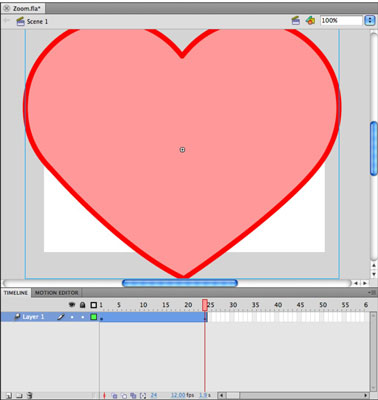
Feu clic a la regla del fotograma a sobre de la línia de temps al fotograma 24 per reposicionar el capçal de reproducció en aquest punt.
Trieu Finestra → Transformar per obrir el tauler Transformació. Des del tauler, introduïu 300% als quadres de text Amplada d'escala i Alçada d'escala.
El nou fotograma clau que es crea automàticament al fotograma 24 dins de l'interval marca el canvi d'escala que acabeu de fer.
Premeu Intro o Retorn per reproduir la vostra pel·lícula.
La instància augmenta lentament d'escala, creant la il·lusió que esteu fent zoom més a prop de l'objecte.
Creeu un efecte d'allunyament al Flash CS5
L'efecte d'allunyament és idèntic a l'animació que acabeu de crear, però al revés. En lloc de començar amb la instància de símbol més petita, comenceu amb la més gran i s'allunyeu gradualment intercalant-la en la més petita. En lloc de crear una animació nova, podeu copiar i invertir l'existent utilitzant unes quantes dreceres útils del menú Línia de temps, que apareix quan feu clic amb el botó dret (Windows) o premuda la tecla Control (Mac) en un fotograma.
Per continuar amb l'interpolació existent i invertir l'efecte de zoom, seguiu aquests passos:
A la mateixa capa que l'interpolació existent, feu clic amb el botó dret a Frame 48 i trieu Insereix marc per afegir fotogrames i ampliar l'interpolació "amplia" actual.
Inserir fotogrames després d'un interval d'interpolació de moviment és una manera eficaç d'estendre aquesta interpolació sense canviar els fotogrames clau existents.
Seleccioneu el següent marc buit de la mateixa capa.
Si el vostre interval d'interpolació té 24 fotogrames, és el fotograma 25.
Feu clic amb el botó dret i seleccioneu Enganxa marcs al menú contextual que apareix.
Una còpia de l'interval s'enganxa adossada a l'existent.
Feu clic amb el botó dret al nou interval d'interpolació i seleccioneu Fotogrames clau inversos al menú contextual que apareix.
Feu clic al fotograma 1 i, a continuació, premeu Intro o Retorn per reproduir l'animació.
Es reprodueix l'efecte d'ampliació, seguit immediatament de la inversa exacta (ampliació).
Aprèn com corregir els ulls vermells a Photoshop CC, una tècnica essencial per millorar les teves fotos i retrats.
Obteniu informació sobre com aplicar la transparència als gràfics SVG a Illustrator. Descobriu com publicar SVG amb fons transparents i aplicar efectes de transparència.
Després d'haver importat les vostres imatges a Adobe XD, no teniu gaire control d'edició, però podeu canviar la mida i girar les imatges com ho faríeu amb qualsevol altra forma. També podeu arrodonir fàcilment les cantonades d'una imatge importada mitjançant els ginys de cantonada. Enmascarar les vostres imatges Definint una forma tancada […]
Igual que a Adobe Illustrator, les taules de treball de Photoshop ofereixen la capacitat de crear pàgines o pantalles separades dins d'un sol document. Això pot ser especialment útil si esteu creant pantalles per a una aplicació mòbil o un petit fulletó. Podeu pensar en una taula de treball com un tipus especial de grup de capes creat mitjançant el tauler Capes. La seva […]
Moltes de les eines que trobeu al tauler Eines d'InDesign s'utilitzen per dibuixar línies i formes en una pàgina, de manera que teniu diverses maneres diferents de crear dibuixos interessants per a les vostres publicacions. Podeu crear qualsevol cosa, des de formes bàsiques fins a dibuixos complexos dins d'InDesign, en lloc d'haver d'utilitzar un programa de dibuix com […]
Embolicar text a Adobe Illustrator CC no és el mateix que embolicar un regal: és més fàcil! Un embolcall de text obliga el text a embolicar-se al voltant d'un gràfic, tal com es mostra en aquesta figura. Aquesta característica pot afegir una mica de creativitat a qualsevol peça. El gràfic obliga el text a envoltar-lo. Primer, crea […]
Quan dissenyeu a Adobe Illustrator CC, sovint necessiteu una forma per tenir una mida exacta (per exemple, 2 x 3 polzades). Després de crear una forma, la millor manera de canviar-la a les mesures exactes és utilitzar el tauler Transformació, que es mostra en aquesta figura. Seleccioneu l'objecte i, a continuació, trieu Finestra→Transforma a […]
Podeu utilitzar InDesign per crear i modificar gràfics de codi QR. Els codis QR són una forma de codi de barres que pot emmagatzemar informació com ara paraules, números, URL o altres formes de dades. L'usuari escaneja el codi QR amb la seva càmera i el programari en un dispositiu, com ara un telèfon intel·ligent, i el programari fa servir […]
Quan tingueu text al vostre projecte Adobe XD, podeu començar a canviar les propietats del text. Aquestes propietats inclouen Família de tipus de lletra, Mida del tipus de lletra, Pes del tipus de lletra, Alineació, Espaiat entre caràcters (interlineat i seguiment), Interlineat (interlineat), Farciment, Vora (traç), Ombra (ombra vertical) i Desenfocament de fons. Per tant, revisem com s'apliquen aquestes propietats. Sobre la llegibilitat i el tipus de lletra […]
Pot ser que hi hagi un moment en què necessitis una foto nova per semblar antiga. Photoshop CS6 t'ha cobert. La fotografia en blanc i negre és un fenomen més nou del que podríeu pensar. Els daguerrotips i altres fotografies primerenques sovint tenien un to marró o blavós. Podeu crear les vostres pròpies obres mestres en tons sèpia. Les imatges tonificades poden crear […]







